Luk alle åbne Adobe-programmer, der bruger Libraries, herunder:
- Photoshop CC
- Illustrator CC
- InDesign CC
- Premiere Pro CC
- Adobe After Effects CC
Hvis du afinstallerer Creative Cloud-computerappen og geninstallerer den som en del af en fejlfinding, kan panelet Libraries i en Creative Cloud-computerapp stoppe med at fungere. Se under Panelet Libraries er holdt op med at fungere for at løse problemet.
Ved forsøg på at bruge Creative Cloud Libraries i understøttede computerapps indlæses panelet ikke, hvorefter følgende fejlmeddelelse vises:
Der opstod fejl under opstart af Creative Cloud Libraries


Adobes teknikere arbejder i øjeblikket på at løse problemet. I mellemtiden giver følgende løsninger dig mulighed for at bruge funktionen, indtil en mere permanent løsning bliver tilgængelig.
Luk alle åbne Adobe-programmer, der bruger Libraries, herunder:
Åbn Creative Cloud-computerappen fra ikonet på proceslinjen.
Brug tastaturgenvejen Command+Option+R (Mac OS) eller Ctrl+Alt+R (Win). Dette genstarter Creative Cloud og alle dens supportprocesser, herunder CCLibraries.
Genstart det Adobe-produkt, der viser fejlmeddelelsen om Libraries.
Luk alle Creative Cloud-apps.
Log ud af din konto i Creative Cloud-computerappen.
Se: Deaktiver din app fra din computer i Aktivér og deaktiver Adobe Creative Cloud-apps
Find følgende mappe.
BEMÆRK: Mappen Bibliotek er skjult på Mac OS. Du kan vise den som beskrevet under Brugerens biblioteksmappe vises ikke i Mac OS X 10.7 og nyere.
BEMÆRK: Mappen AppData er skjult i Windows OS. Du kan vise den som beskrevet under Vis skjulte filer og mapper i Windows 10 og ældre versioner.
Slet mappen Creative Cloud Libraries.
Log på din konto i Creative Cloud-computerappen, og genstart det Adobe-produkt, hvor Libraries-fejlen blev vist.
Se: Aktivér din app i Aktivér og deaktiver Adobe Creative Cloud-apps
Gå til følgende mappe:
Åbn filen "hosts" (i en enkelt teksteditor, som f.eks. Notepad eller TextEdit).
Kontrollér, at du ikke har anført nogen Adobe-websteder. Hvis der er anført nogen, kan du slette dem eller tilføje et # i starten af linjen for at kommentere dem ud.
Ret for eksempel:
127.0.0.1 activate.adobe.com
til
#127.0.0.1 activate.adobe.com
Kontrollér, at du har følgende linje, og at den ikke er kommenteret ud (ikke har et # i starten):
127.0.0.1 localhost
(Valgfrit) Brug Creative Cloud Cleaner-værktøjet til at reparere din hosts-fil. Se vejledningen her: Brug Creative Cloud Cleaner Tool til at løse installationsproblemer.
Hvis dit netværk styres via Registrer proxy automatisk eller Automatisk proxy-konfiguration, skal du se Proxy-konfiguration af en netværksadministrator.
Åbn Systempræferencer i menuen Apple.
Vælg Netværk.
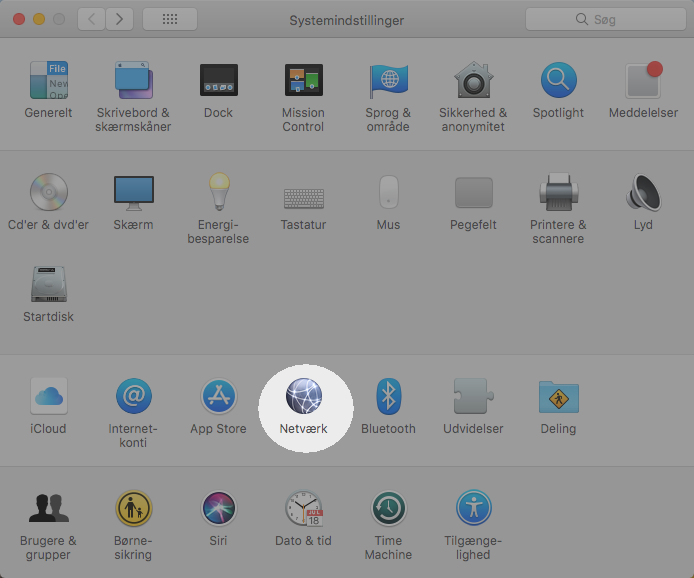
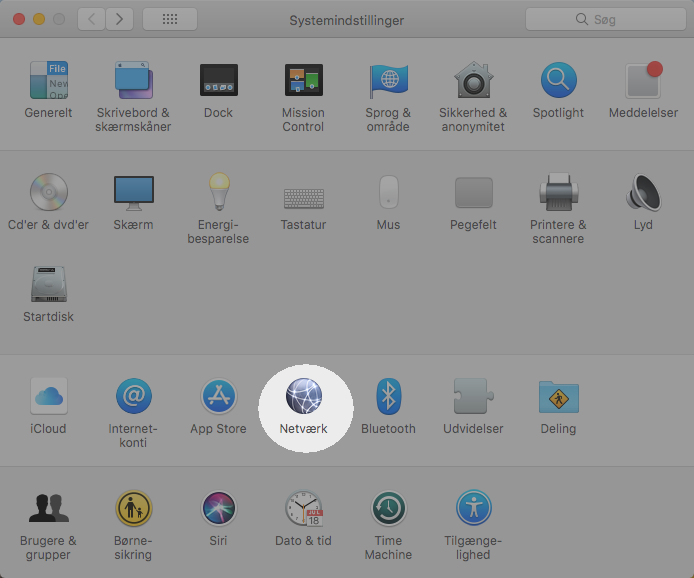
Klik på Avanceret.
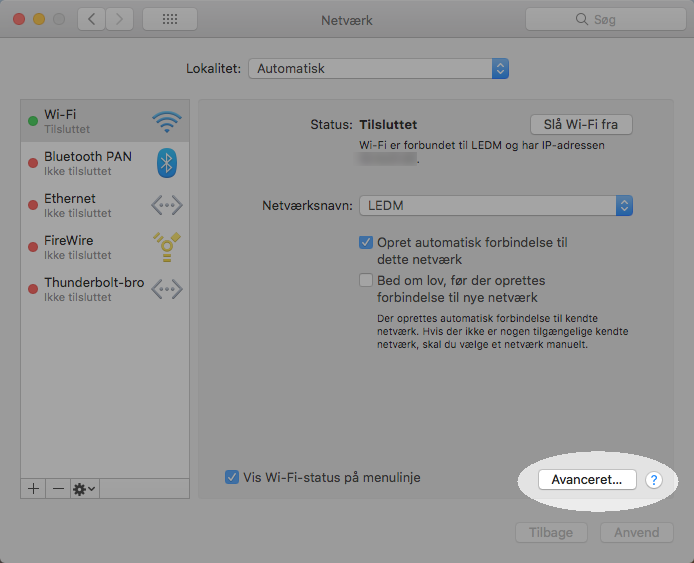
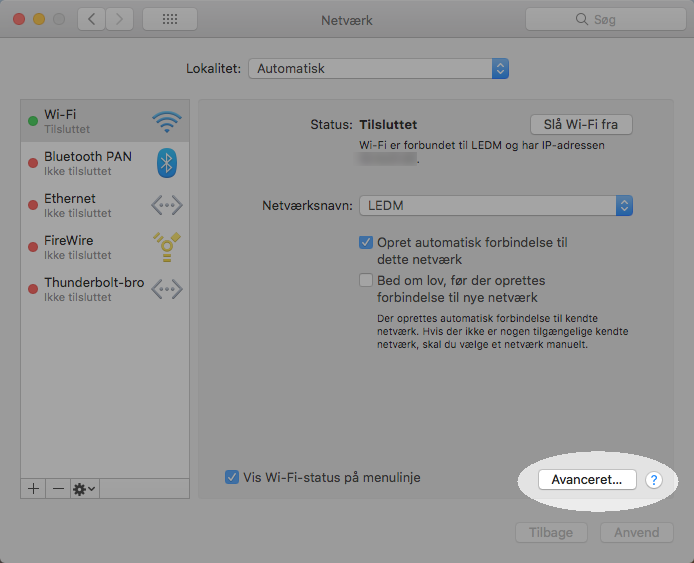
Vælg fanen Proxyer.
Sørg for, at indstillingen Ekskluder enkle værtsnavne er markeret.
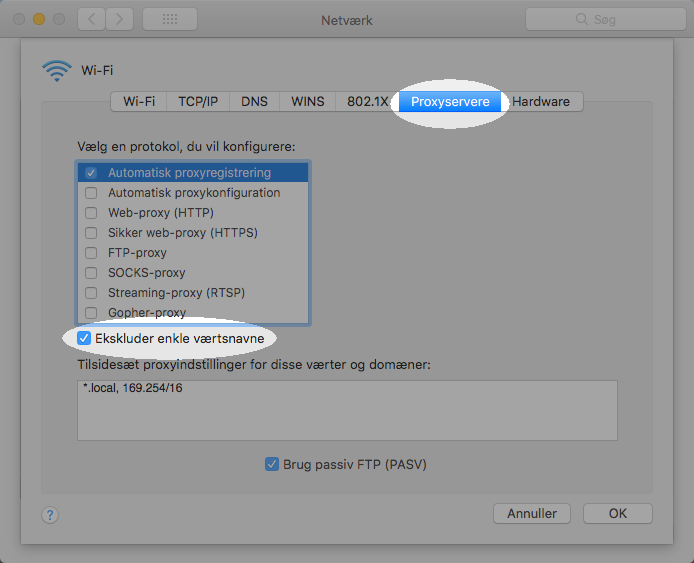
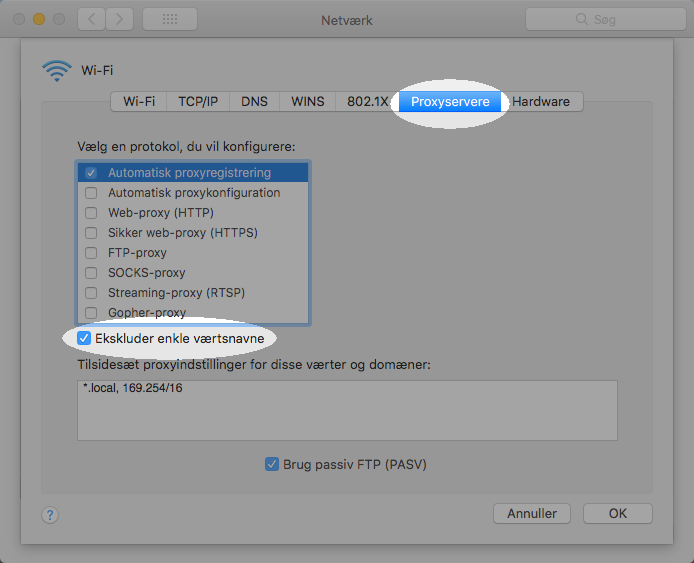
Hvis dit netværk styres via Registrer indstillinger automatisk eller Brug opsætnings-script, skal du se Proxy-konfiguration af en netværksadministrator.
Indtast Change proxy settings (Rediger proxyindstillinger) i søgefeltet, og åbn det tilsvarende søgeresultat.
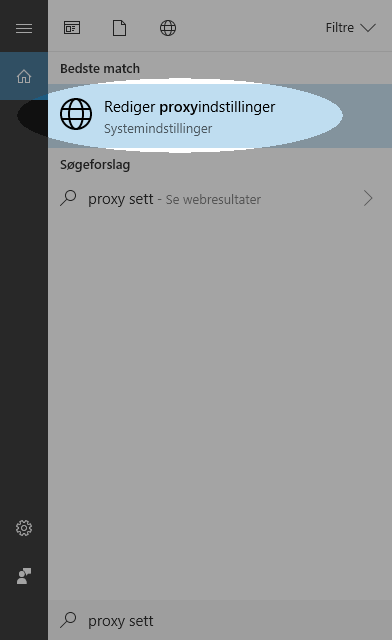
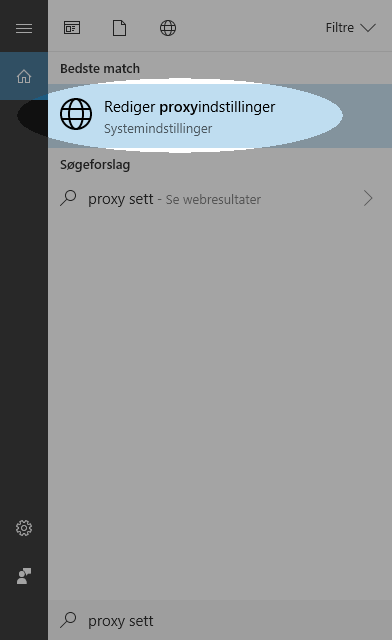
Rul ned til bunden af dialogboksen Proxy-indstillinger, og sørg for, at indstillingen Brug ikke proxy-server til lokale (intranet) adresser er markeret.
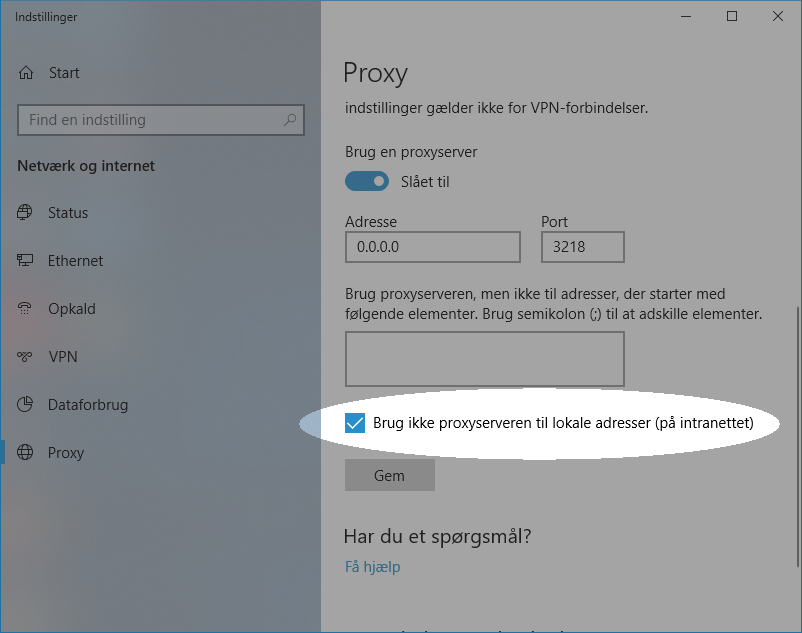
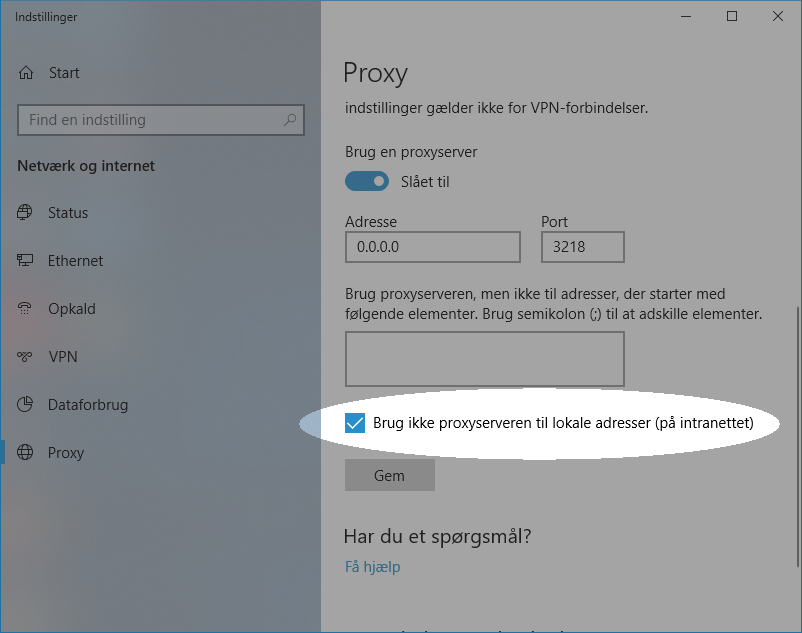
Hvis dit netværk styres via Registrer indstillinger automatisk eller Brug automatisk konfigurations-script, skal du se Proxy-konfiguration af en netværksadministrator.
Vælg Start > Alle programmer > Internet Explorer.
Klik på værktøjsikonet (tandhjulsikonet i IE 9+), og vælg Internetindstillinger i menuen.
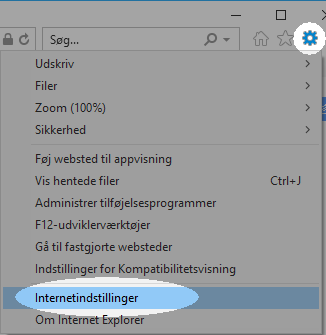
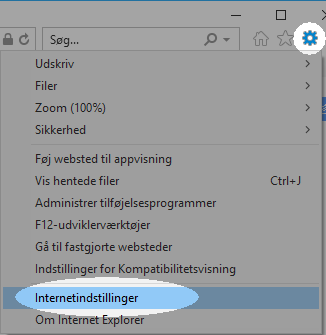
Gå til fanen Forbindelser, og klik på LAN-indstillinger.
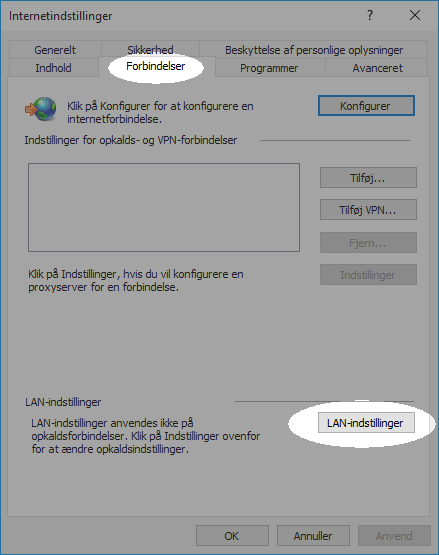
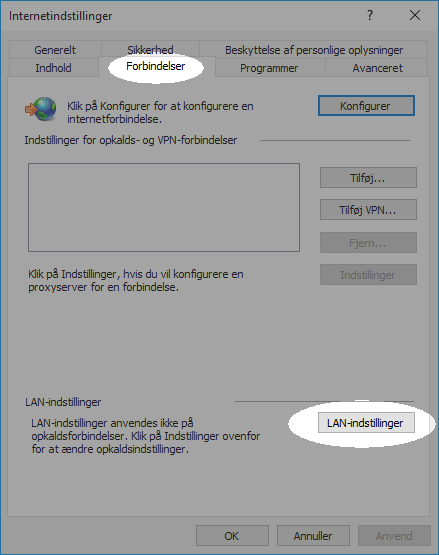
Sørg for, at indstillingen Brug ikke proxyserver til lokale adresser er markeret.
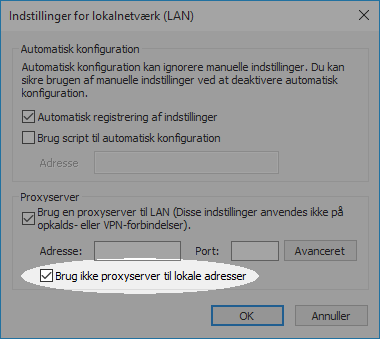
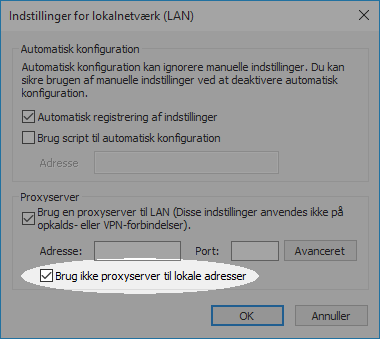
I dette afsnit kan du finde ud af, hvordan du aktiverer Creative Cloud Libraries, hvis dit netværk styres af en netværksadministrator ved hjælp af indstillingerne Registrer proxy automatisk eller Automatisk proxy-konfiguration på Mac OS eller Registrer indstillinger automatisk eller Brug automatisk konfigurations-script på Windows.
Bed din organisations netværksadministrator om at gøre følgende: